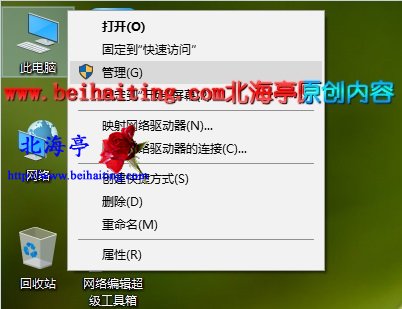|
升级Win10后浏览器搜索框无法输入文字怎么办?有网友使用Win7升级Windows 10后,发现浏览器搜索引擎搜索框中无法输入任何汉语和字符,这种情况应该是升级时因为保存了Win7设置,使得输入法系统服务未启动造成的,如果您遇到了这个问题,希望下面的操作能让您得到意外的惊喜! 第一步、右键单击此电脑图标,菜单中点击选择“管理”
第二步、在打开的计算机管理窗口,找到并点击展开任务计划程序,依次展开Microsoft/Windows/TextServicesFramework菜单项 第三步、中间窗口中会显示MsCtrMonitor项,右键但击MsCtrMonitor项,在弹出窗口中选择“启用”
第四步、重启计算机之后,就可以正常使用Win10输入法输入中文了 (责任编辑:IT信息技术民工) |